自訂區段模板與系統模板庫
自訂 Section 模板
打造品牌專屬模板庫,重複使用更省時省力
使用方式
-
新建自訂模板
-
可從 Section 的畫布元件框 或 右側設定面板,選擇「存成區段模板」來新增自訂模板
-
名稱限制 1~50 字,不得重複
-
每個店家最多可有 50 個自訂 Section 模板
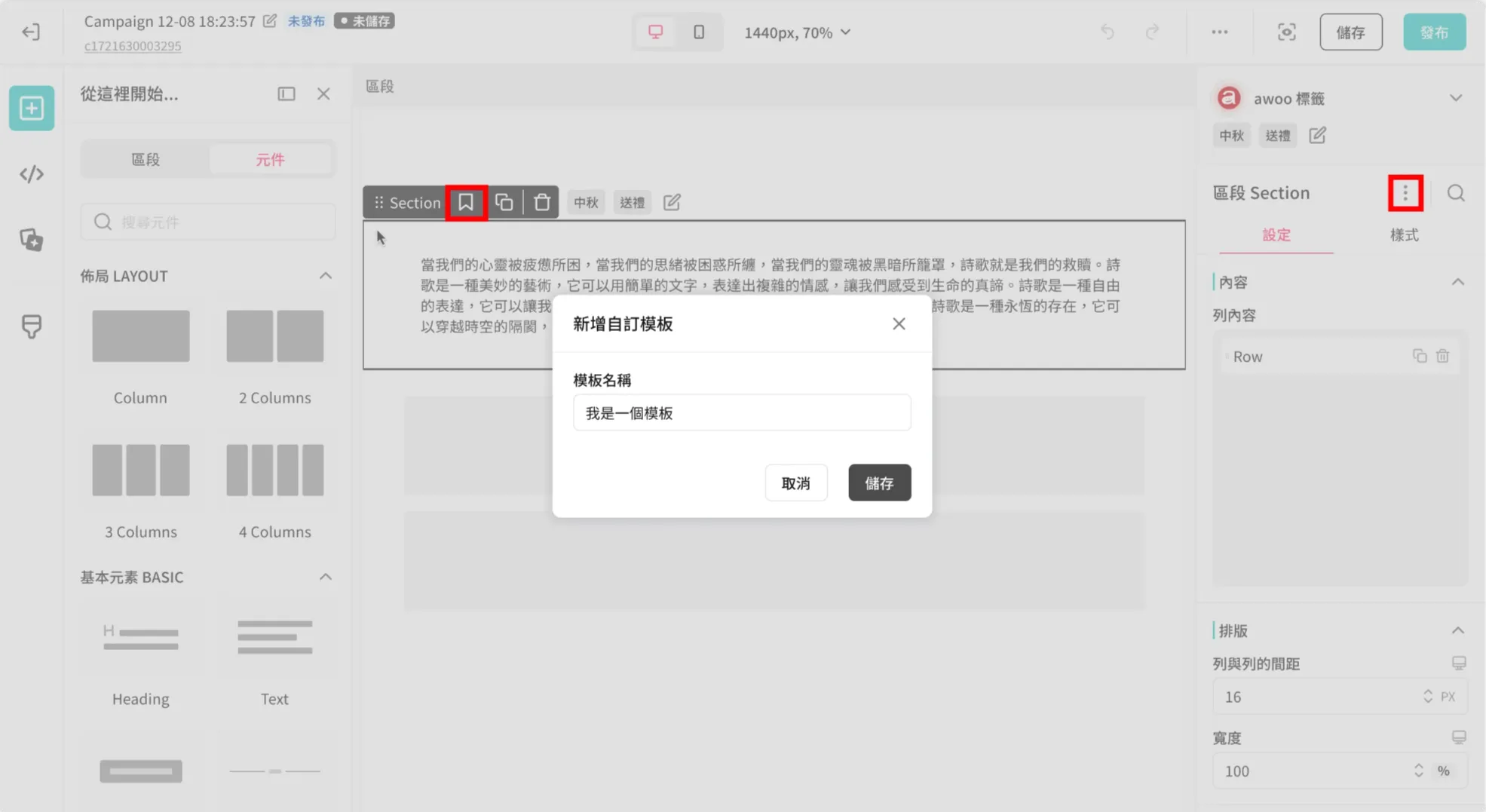
-
-
管理自訂模板
-
從編輯器左側欄點開完整的模板庫後,進入 [我的模板庫] tab 可查看目前所有的自訂模板
- 支援切換列表排序 或 依名稱搜尋,方便快速查找想要的自訂模板
- 每個自訂模板都支援預覽、編輯、複製、刪除等操作
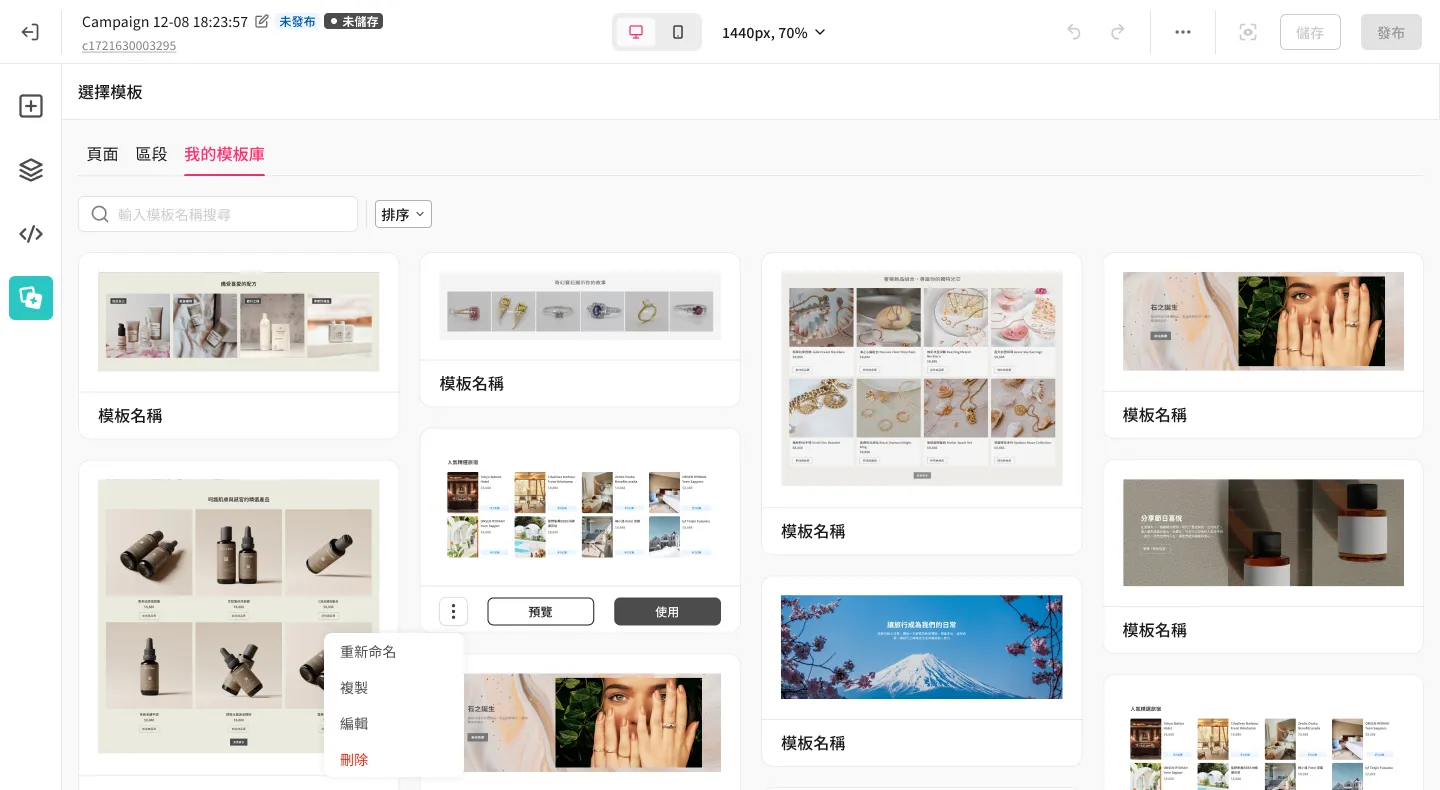
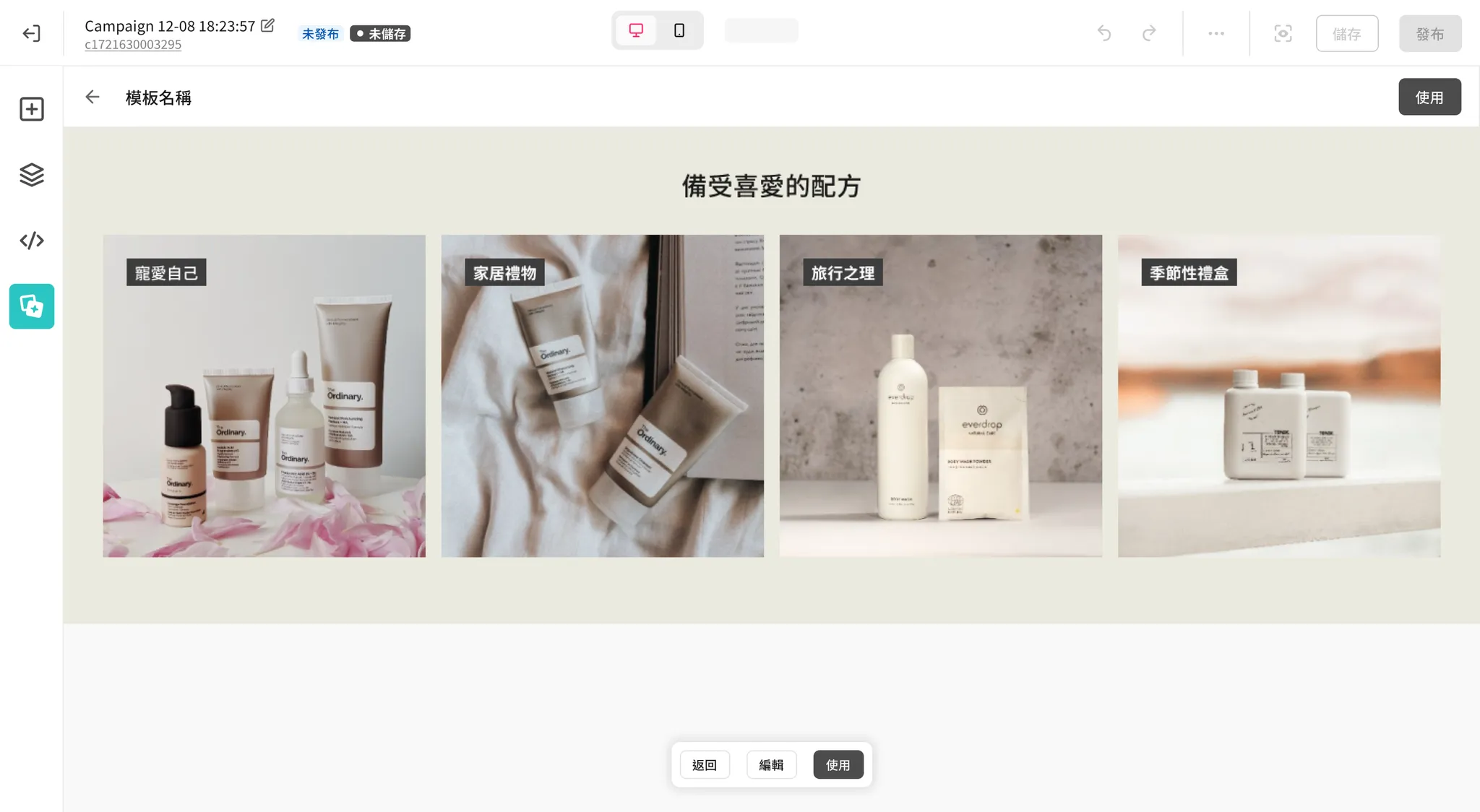
-
編輯某個自訂模板時,將另開新分頁,進入到特規的模板編輯器:
- 此模板編輯器的長相和功能,都非常接近 Campaign Star 的活動頁面編輯器,但畫布有且只有一個 Section,禁止再新增或刪除 Section
- 為方便區分,畫面上會額外顯示「正在編輯 Section 自訂模板」的提示訊息
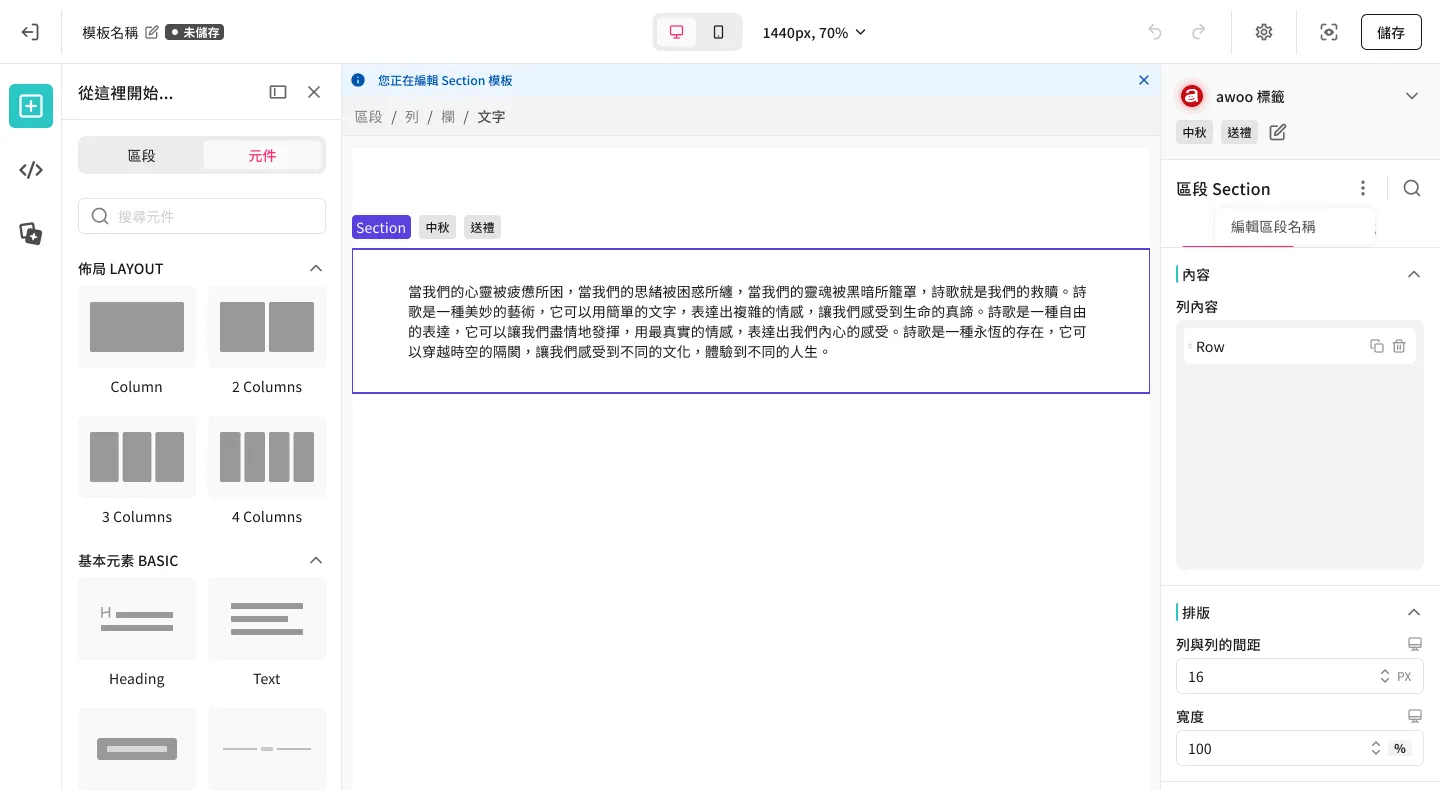
-
-
套用模板
- 在完整模板庫的列表上,點擊某個模板的「套用」按鈕,會將模板添加到頁面最底部
- 也可從畫布左側元件庫面板的 [區段] tab,點按住某個模板,直接拖拉進畫布上想要的位置
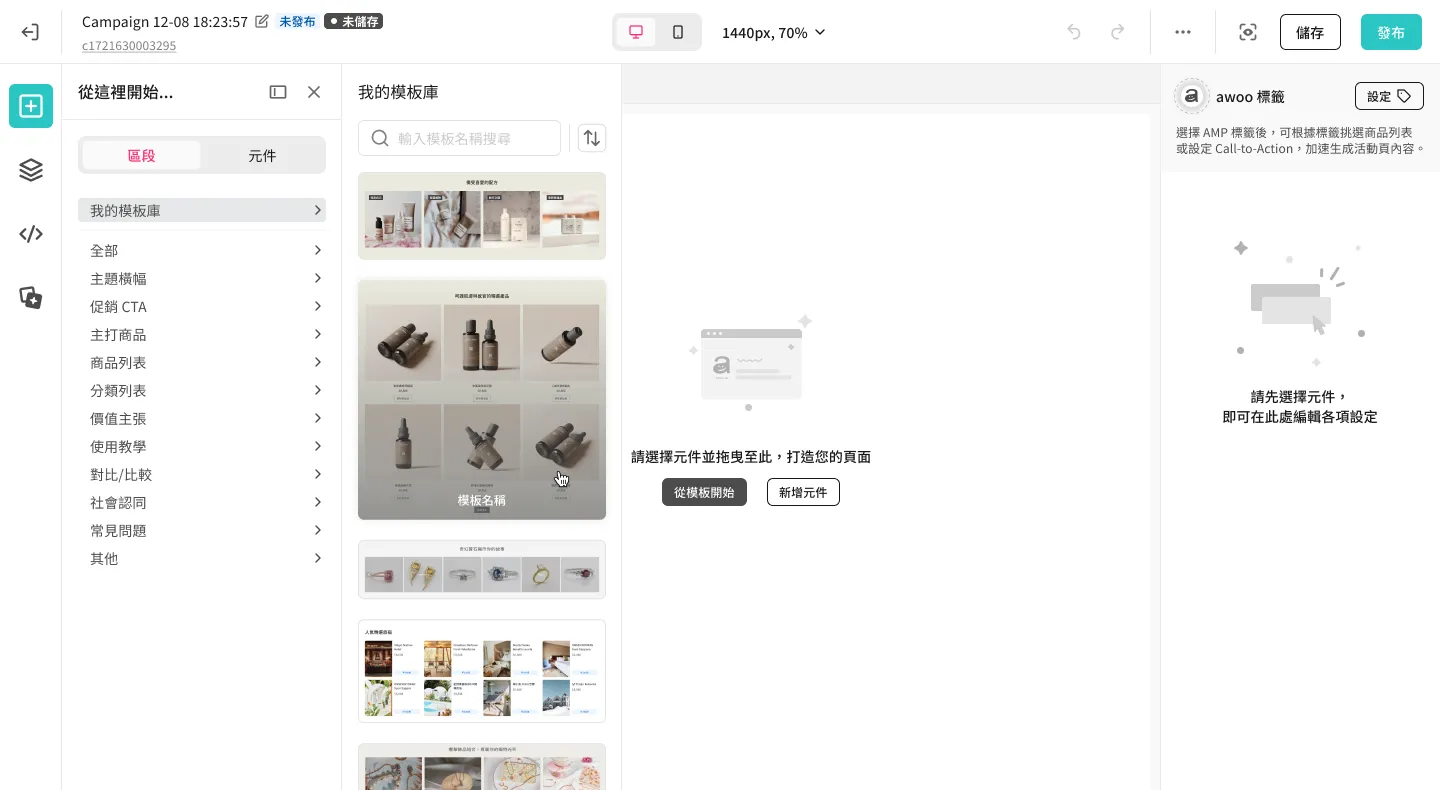
注意事項
-
為避免在匯入模板時污染既有的 CSS 語法或發生邏輯衝突,存進模板的內容不包含與這個 Section 有關、寫在左側 CSS editor 內的語法。
這代表如果有相關的 CSS 語法,請記得在匯入自訂 Section 模板後,手動補上到 CSS editor,才能發揮完整效果。
-
模板一旦匯入進畫布,內容就獨立存在於目標畫布上,與原始模板再無瓜葛,也不會被同步更新
〔範例〕假設把宣傳文案是 “黑五巴那那大促” 的 Section 存成名為「香蕉促銷」的自訂模板:
- 在活動頁匯入「香蕉促銷」這個自訂 Section 模板後,畫布上的宣傳文案是 “黑五巴那那大促”
- 進到特規的 Section 模板編輯器,把「香蕉促銷」這個自訂模板裡的宣傳文案改成 “Black Friday Banana Sales”,按下儲存
- 回到第一步的那一個活動頁查看,會發現畫布上已經匯入的 Section 的宣傳文案還是 “黑五巴那那大促”,不會變成 “Black Friday Banana Sales”
系統模板庫
好找好套用的即戰力設計,提升內容拼接靈活度
使用方式
-
挑選模板
- 整個頁面:
- 從編輯器左側欄點開的完整模板庫的 [頁面] tab,可以看到系統頁面模板
- 單一 Section 區段 :
- 從編輯器左側欄點開的完整模板庫的 [區段] tab,或是畫布左側元件庫面板的 [區段] tab,都可以看到系統 Section 模板
- 這些系統模板依照 Section 的用途,預先分類成 11 大主題,方便快速索引,例如:主打商品、價值主張、使用教學、對比/比較……等
- 整個頁面:
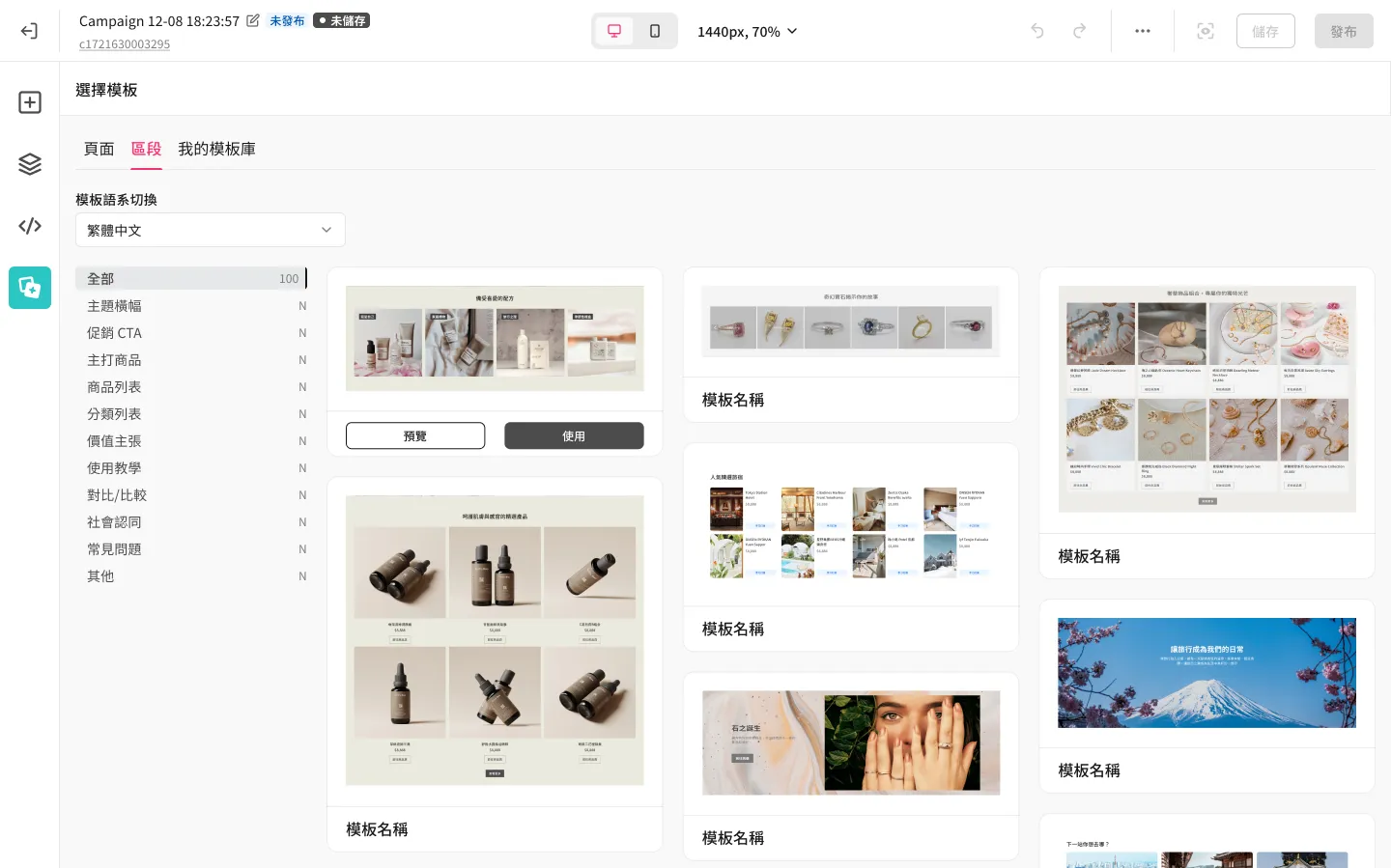
- 套用模板
- 操作方式同上述
無論模板的單位是「頁面」或「Section 區段」,匯入後都會添加在原本的畫布內容的下方,不用擔心原有的內容被覆蓋取代。
Updated about 2 months ago
